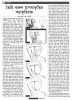হোম > তৈরি করুন মানবাকৃতির অ্যাকুরিয়াম
লেখক পরিচিতি
লেখকের নাম:
আশরাফুল ইসলাম চৌধুরী
মোট লেখা:৪২
লেখা সম্পর্কিত
পাবলিশ:
২০১১ - মার্চ
তথ্যসূত্র:
কমপিউটার জগৎ
লেখার ধরণ:
অ্যাডোবি ফটোশপ
তথ্যসূত্র:
গ্রাফিক্স
ভাষা:
বাংলা
স্বত্ত্ব:
কমপিউটার জগৎ
তৈরি করুন মানবাকৃতির অ্যাকুরিয়াম
অ্যাকুরিয়ামে জীবন্ত মাছ দেখতে কার না ভালো লাগে। বিভিন্ন প্রজাতির বিভিন্ন রঙের ছোট মাছ অ্যাকুরিয়ামের শোভা বাড়ায়। একটি ঘরে অ্যাকুরিয়াম পুরো আবেশ পরিবর্তন করে দেয়। বিভিন্ন সাইজের বিভিন্ন আকৃতির অ্যাকুরিয়াম বাজারে কিনতে পাওয়া যায়। কোনোটা চৌকোনা, আবার কোনোটা গোল হাঁড়ির মতো। যদিও এছাড়া আরও অন্য কোনো আকৃতির অ্যাকুরিয়াম আপনাকে বানিয়ে নিতে বলা হয়, তবে নিশ্চয়ই অবাক হবেন। বাস্তবে অন্য কোনো অ্যাকুরিয়াম না বানাতে পারলেও পিসিতে বসে যেকোনো আকৃতির অ্যাকুরিয়াম তৈরি করতে পারবেন।
অ্যাডোবি ফটোশপ সিএসফোরের সহায়তায় যেকোনো বস্ত্ত বা জীবের আকৃতিতে অ্যাকুরিয়াম বানানো সম্ভব। এ পর্বে একটি মানুষের আকৃতির অ্যাকুরিয়াম কী করে প্রস্ত্তত করতে হয় তা দেখানো হয়েছে।

চিত্র-১
প্রথমে দুটো ছবি সংগ্রহ করতে হবে। একটি বাল্বের ছবি এবং অন্যটি যার ওপর অ্যাকুরিয়ামটি বসানো হবে তার ছবি। মানুষের ছবি আবক্ষ নিলে ভালো করবেন। এতে কাজ করতে সুবিধা হবে। মানবদেহকে কাঁচের জারের মতো বানাতে স্যাম্পল হিসেবে কাঁচের বাল্ব লাগবে। চিত্র-১-এ একটি ফিলামেন্ট বাল্বের ছবি এবং একটি মানুষের আবক্ষ ছবি নেয়া হয়েছে। বাল্বের ছবি হাতের কাছে না থাকলে গুগলে খুঁজলে অনায়াসে পেয়ে যাবেন। এখানে একটি নারীর ছবি ব্যবহার করা হয়েছে, যার মাথায় চুল নেই। এর প্রধান কারণ চুলের অংশ গ্লাস করে আনা অনেক কঠিন ও সময়সাপেক্ষ। এরকম ছবি ইন্টারনেট থেকে পেয়ে যাবেন আশা রাখি।
তবে লক্ষ রাখবেন ছবিটি যেন বড় রেজ্যুলেশন এবং ফোকাসড অবস্থায় থাকে। নয়তো এডিট ভালো মতো করা সম্ভব হবে না এবং মনে রাখতে হবে, এখানে দেহের বাঁক নিয়ে কাজ করতে হবে, কোনো পোশাকের বাঁক নয়। এখানে চোখ বন্ধ অবস্থায় মানুষটিকে নেয়ার কারণ এটিকে সহজভাবে কাঁচের পাত্র তৈরি করা সম্ভব। প্রথমে ছবিটিকে প্রয়োজন মাফিক কাটছাঁট করতে হবে। অর্থাৎ দেহের বাইরে যেন কোনো বস্ত্ত না থাকে তার দিকে লক্ষ রাখতে হবে। তাই ব্যাকগ্রাউন্ড বাদ দিতে হবে। এর জন্য প্রথমে পেন সিলেকশন টুল দিয়ে দেহকে সিলেক্ট করতে হবে। এবার সিলেক্ট ট্যাব থেকে Inverse ক্লিক করে ব্যাকগ্রাউন্ড সিলেক্ট করে নিন। ব্যাকগ্রাউন্ড ডিলিট করে সে জায়গায় সাদা ব্যাকগ্রাউন্ড এনে দিন।

চিত্র-২
এবার সবচেয়ে কঠিন অংশ হলো দেহটিকে কাঁচ দিয়ে মুড়িয়ে নেয়া। খুব সতর্কতা ও ধৈর্য নিয়ে এ অংশটুকু করতে হবে। এর জন্য কাঁচের বাল্বের সাহায্য নিতে হবে। বাল্বের ছবিটি অনেক সূক্ষ্ম ও স্পষ্ট হওয়া বাঞ্ছনীয় এবং ব্যাকগ্রাউন্ড সাদা হতে হবে। এরকম ছবি প্রোডাক্ট ফটোগ্রাফি সেক্টর থেকে সংগ্রহ করা সহজ হবে। এবার প্রথমে মূল ছবির ওপর একটি সাদা লেয়ার তৈরি করুন। এতে কাঁচের ইফেক্ট করা হবে। এবার লেয়ারটির Opacity একেবারে কমিয়ে আনুন যাতে শুধু নিচের লেয়ারে অবস্থিত দেহের আউটলাইন বোঝা যায়, যা অনেকটা ট্রেসপেপারের মতো কাজ করবে। এবার বাল্ব ছবিটি ওপেন করুন। সিলেকশন টুল দিয়ে বাল্বটির সাইডের একটি অংশ ক্রপ করে দেহের ওপর পেস্ট করুন। এক্ষেত্রে মনে রাখতে হবে ক্রপ করার সময় দেহের কোন অংশের ওপর স্থাপিত হবে সে অনুযায়ী অংশ সিলেক্ট করুন। চিত্র-২-এ দেখতে পাচ্ছেন কিভাবে কতটুকু অংশ দেহের ওপর কাঁচের বলয় তৈরি করতে সাহায্য করছে। কিন্তু সবকিছু দেহের মাপে হয়তো থাকবে না। তাই কাঁচের অংশগুলো Distortion করে নিতে হবে। এজন্য পেস্ট করার পর Free transformation tool ব্যবহার করে Resize করে দেহের মাপে বসাতে হবে। এক পিস কাঁচের টুকরোকে বেশি স্ট্রেচিং না করে ভিন্ন ভিন্ন টুকরো নিয়ে কাজ করতে হবে।

চিত্র-৩
বিভিন্ন স্থানে ভিন্ন ভিন্ন টুকরো জোড়া লাগাতে লেয়ার মাস্ক ব্যবহার করতে হবে। একটি কাঁচের টুকরোর সাথে অন্য টুকরোর বর্ডার লাইন ঘুচাতে বা লাইন কার্ভ ওভারল্যাপ ঘুচাতে এটি ব্যবহার করা সম্ভব। প্রথমে সব লেয়ারের ওপরে লেয়ার মাস্ক খুলুন। যেসব অংশ একটির সাথে অন্যটি মিলছে না সেটি কালো ব্রাশের সাহয্যে মুছে ফেলুন। তবে লক্ষ রাখবেন, ব্রাশ সাইজ ১০ পিক্সেলের বেশি না হয় এবং এর হার্ডনেস যেন 0%-এ থাকে। তবেই গ্লাস মিলে যাবে এবং কোনো বর্ডার লাইন থাকবে না। যদি ভুল হয়ে বেশি মুছে থাকে, তবে সাদা ফোরগ্রাউন্ডের ব্রাশ ব্যবহার করে সেটিকে পুনরুদ্ধার করুন। এভাবে অপ্রয়োজনীয় অংশগুলো বাদ দিন। চিত্র-৩-এ দেখতে পারছেন কিভাবে মানুষের দেহের বর্ডারগুলোকে কাঁচের সীমারেখা দিয়ে পূরণ করা হচ্ছে। কখনো কখনো আপনাকে নিজের মতো করে কার্ভ বানিয়ে নিতে হতে পারে। এর জন্য ক্রপ করা অংশটি দেহের নির্দিষ্ট অংশের ওপর রেখে Free transforming tool (Ctrl+T) চেপে সেটিকে দেহের অঙ্গের আকৃতির মাপে নিয়ে আসুন। এর মাঝে লক্ষ রাখতে হবে, প্রতিটি কর্নারে যেন গ্লাসের কর্নার পড়ে। কারণ বাল্ব বা ত্রিমাত্রিক কোনো ফাঁপা কাঁচের বর্ডারগুলোতে আলোর প্রতিসরণ অনুযায়ী কিছুটা ঢেউ খেলানো থাকে যাতে একটু গাঢ় লাগে বর্ডার এরিয়াগুলোকে। এজন্য কাঁচের মানবী তৈরির ক্ষেত্রে এ ব্যাপারটা নজরে রাখতে হবে। এখানে যেহেতু অনেক লেয়ার তৈরি হবে, তাই প্রতিটি অঙ্গ অনুযায়ী লেয়ার গ্রুপ করে ফোল্ডার তৈরি করে নিলে মনে রাখতে সুবিধা হবে। যেমন- Hand, Shoulder বা Head নাম দিয়ে ফোল্ডার তৈরি করে লেয়ারগুলোকে গ্রুপ করে দিন। এজন্য যেসব লেয়ারকে গ্রুপ করতে চান Ctrl চেপে সে লেয়ারগুলো সিলেক্ট করে মাউসের ডান বাটন ক্লিক করুন। Create folder দিয়ে সেগুলোসহ ফোল্ডার তৈরি করুন। কাজ গুছিয়ে করলে অনেক কঠিন কাজও সহজভাবে করা সম্ভব।

চিত্র-৪
প্রতিটি অঙ্গতে কাঁচের আকৃতি বসাতে আগের প্রক্রিয়া অর্থাৎ রিসাইজিং ট্রান্সফরমিং করতে হবে এবং প্রতিটি অংশ শেষ হয়ে গেলে লেয়ার মাস্ক ব্যবহার করে ওভারল্যাপিং মুছতে হবে। শরীরের বর্ডার লাইনগুলো চিহ্নিত করে নিন মনে মনে। সে অনুযায়ী কাঁচের ভাঁজ তৈরি করতে হবে। যেমন- গলার ভাঁজ বা আঙ্গুলের অংশ তৈরি করতে হবে। মনে রাখবেন প্রতিটি কাঁচের টুকরোকে শরীরে অঙ্গের আকৃতি অনুযায়ী বসাতে হবে। এবার মুখের দিকে নজর দিন। যেহেতু এটি অ্যাকুরিয়াম হবে তাই এর মুখমন্ডলের ডিটেইল না রাখলেও চলবে। তাই সাদা লেয়ারের ওপরে কোনো ব্রাশ দিয়ে চোখের পাপড়ি ও ভুরু এঁকে নিন। এ ক্ষেত্রে ব্রাশ সাইজ ছোট এবং হার্ডনেস বাড়িয়ে দিতে হবে। পুরো জুম করে সূক্ষ্মতার সাথে কাজটি করুন যাতে অতিরিক্ত মনে না হয়। কাঁচ যেহেতু ট্রান্সপারেন্ট, তাই এক্ষেত্রে হাতের নিচে দিয়ে মাথার অংশ দেখা সম্ভব হবে। তাই পুরো মাথায় কাঁচের বিভিন্ন টুকরো জোড়া দিয়ে বলয় তৈরি করুন। বাল্বের উপরিভাগ একেবারে বসিয়ে Free transforming tool-এর সাহায্যে রিশেপ করুন। প্রয়োজন মাফিক ব্যাকগ্রাউন্ডে থাকা মানুষের ছবিটির অপাসিটি আরো কমিয়ে দিতে পারেন। চিত্র-৪-এ প্রায় সম্পূর্ণ অবস্থায় মানুষের কাঁচের দেহ দেখানো হচ্ছে। আপনারা এ থেকে শরীরের কোন কোন অংশে আউটলাইন থাকবে তা ঠিকমতো বুঝতে পারবেন। মাঝে মাঝে মানুষের ছবির লেয়ারটি ডিজ্যাবল করে দেখে নেবেন কোনো অংশ বাদ পড়ল কিনা। কারণ কাজ শেষে মানুষের দেহের লেয়ারটি স্থায়ীভাবে ডিজ্যাবল করে দেয়া হবে। কাজ করার সময় লাইটের জ্ঞান থাকা বাঞ্ছনীয়। দেহের কোনো অংশে কোথাও থেকে আলো পড়লে কতটুকু আলো তৈরি হবে তা জানা থাকলে ভালো। নয়তো এ ছবি দেখেও বুঝে নিতে পারেন। যেমন কাঁচের দিকটা গাঢ় থেকে হালকা হয়ে এসেছে। যেটা আলোর প্রতিফলনের কারণে হয়ে থাকে।

চিত্র-৫
কাজ শেষ হয়ে এলে মানবদেহের লেয়ার ডিজ্যাবল করে দিন। এবার দেহের কাঁচের বলয় তৈরি করতে হবে। এর ভেতর মাছ, পানি ও অন্যান্য কৃত্রিম সামগ্রী বসাতে হবে। যাতে করে এটি প্রাকৃতিক অ্যাকুরিয়ামের মতো লাগে। প্রথমে পানির লেয়ার তৈরি করতে হবে। এর জন্য প্রথমে সিলেকশন টুল দিয়ে দেহের ভেতর সিলেকশন তৈরি করতে হবে। একটু সূক্ষ্মভাবে লক্ষ করুন। পানি কাঁচের দেহের ভেতর দেখাতে চাইলে দেহের আকৃতি অনুযায়ী সিলেকশন টুলের মাধ্যমে ভেতরের অংশটুকু সিলেক্ট করতে হবে। এখানে মাথার মাঝখান বরাবর পানির লেয়ার কল্পনা করে কাজ করা হয়েছে। ঠিক একই লেভেল অনুযায়ী বাহু সিলেকশন করে নিতে হবে। একই সাথে দুটো সিলেকশন রাখতে Shift কী চেপে সিলেক্ট করুন। সিলেকশনের ভেতর থেকে সিলেকশন বাদ দিতে Alt কী চেপে সিলেকশন করুন। এভাবে দেহটি সিলেক্ট হলে নতুন একটা হালকা নীল ট্রান্সপারেন্ট লেয়ার খুলুন। যেটি পানি হিসেবে দেখা যাবে। ট্রান্সপারেন্ট করতে Layer Properties থেকে এর অপাসিটি কমিয়ে দিন এবং পানির কালারের সাথে মিল রেখে পানির লেভেল এঁকে দিন। পেন টুলের সাহায্যে ওভাল শেপের সিলেকশন আঁকুন, যা দেখতে চিত্র-৫-এর মতো লাগবে। তবে এটি করার সময় কাঁচের পুরুত্ব মনে রেখে করতে হবে। যেমন পুরু কাঁচ হলে সিলেকশন বর্ডার থেকে একটু ফাঁকা রেখে তৈরি করতে হবে। কতটুকু ফাঁকা রাখবেন তা আপনার নিজের কল্পনার ওপর ছেড়ে দিন। আশা করছি পানিভর্তি মানবদেহের অ্যাকুরিয়াম আপনাদেরও তৈরি হয়েছে। এবার আরো ডিটেইল যোগ করার পালা। যেহেতু অ্যাকুরিয়াম বন্ধ অবস্থায় রয়েছে তাই এর ভেতরে বাষ্প জমা হবার কথা অর্থাৎ মাথার উপরের দিকে কিছু বাষ্পজনিত পানির ফোঁটা আঁকতে হবে। এর জন্য প্রয়োজন কিছু রয়্যালটি ফ্রি পানির ফোঁটার ছবি। অথবা একটি কাঁচে পানি স্প্রে করে ম্যাক্রো মোডে ছবি তুলে কাজ চালাতে পারেন। এরকম অজস্র পানির ফোঁটা যোগ করুন। এবার লেয়ার মোড থেকে Flood Light Effect যোগ করুন। এবার এটি কমিয়ে ৭৫%-এ নিয়ে আসুন। এতে ফোঁটাগুলো অনেক সফটভাবে কাঁচের গায়ে বসে যাবে।
এবার অ্যাকুরিয়ামের ভেতর অনেক ফুল-লতা-পাতা যোগ করা যেতে পারে। অথবা চাইলে বিভিন্ন শামুক, শৈবাল, পাথর যোগ করতে পারেন। এখানে ফুলকে প্রাধান্য দেয়া হয়েছে। কাঁচ এবং পানির লেয়ারের নিচে একটি ফোল্ডার তৈরি করুন। ফুলগুলো পানিতে ভাসমান থাকবে এবং ওপরের দিকেও আসবে। ইন্টারনেট থেকে কিছু রঙ-বেরঙের ফুল ব্যবহার করুন, যাতে অ্যাকুরিয়ামটিকে কালারফুল মনে হয়। কোনো ফুল যদি কাঁচের বর্ডারের কারণে কেটে যায় তবে তাকে Free transform tool দিয়ে সুন্দরভাবে বসিয়ে দিতে হবে। এরপরও দেখা যাবে দেহের বাইরের দিকে ফুলের কোনা চলে আসবে। এসব মুছতে লেয়ার মাস্ক ব্যবহার করতে হবে। ফোল্ডার ব্যবহারের ফলে এটি অন্য লেয়ারগুলোকে কোনো ক্ষতি করবে না। লেয়ার মাস্কের সাহায্যে ব্রাশের অপাসিটি কমিয়ে দেহের কিনারার দিকের ফুলগুলোকে একটু একটু করে মুছে দিন, যা কাঁচের কারণে হালকা হয়েছে এমন ত্রিমাত্রিক অনুভূতি দেবে। এভাবে আরো অনেক ফুল-পাথর বসাতে পারেন ইচ্ছেমতো। প্রতিবারই লেয়ার মাস্কের সাহায্যে অবস্থিত অংশ মুছে ফেলুন এবং অপাসিটি কমালে বা বাড়ালে কিছু ট্রান্সপারেন্ট অনুভূতির জন্ম দেবে। এবং ইচ্ছাকৃতভাবে অ্যাকুরিয়ামের বাইরে চলে যায় এমন লতা-পাতা বসাবেন যেটাকে পরে Free transformation tool-এর সাহায্যে এর মাঝে নিয়ে আসতে পারবেন। এর ফলে কিনারের দিকগুলোতে ফুলগুলো কার্ভের মতো ইলুশন সৃষ্টি করবে এবং একটি ত্রিমাত্রিক অ্যাকুরিয়ামের অনুভূতি দেবে।

চিত্র-৬
এবার আরো কিছু ডিটেইল কাজ প্রয়োজন। যেমন ফুল-লতা-পাতার যথার্থ ছায়া বা Drop Shadow তৈরি করা। এজন্য প্রথমে ফুলের লেয়ার সিলেক্ট করুন। সব লেয়ার সিলেক্ট করার জন্য Ctrl চেপে লেয়ার সিলেক্ট করুন। এবার মাউসের ডান বাটন ক্লিক করে Layer Effect-এ ক্লিক করুন। এখান থেকে Drop Shadow-তে ক্লিক করে এর ছায়া তৈরি করুন। এছাড়া সব লেয়ারকে একত্র করে একইভাবে Drop Shadow প্রয়োগ করতে পারেন। তবে আলাদা আলাদাভাবে করাই ভালো। এবার অ্যাকুরিয়ামে কিছু মাছ ছাড়া প্রয়োজন। ইন্টারনেট থেকে গোল্ডফিশের ছবি পাওয়া যাবে। এটি কাঁচের লেয়ারে নিচে কিন্তু ফুল লেয়ারের উপরে পেস্ট করুন। মাছ ছোট-বড় হয়ে গেলে Free transformation tool-এর সাহায্যে রিসাইজ করুন। তবে লক্ষ রাখবেন, Aspect ratio যেন ঠিক থাকে। নয়তো প্রাকৃতিক হবে না। এটি এখন দেখতে আশা করছি চিত্র-৬-এর মতো হবে। ইচ্ছে করলে আলোর দিক অনুযায়ী এর শ্যাডো তৈরি করতে পারেন। এজন্য মাছের লেয়ার সিলেক্ট করে লেয়ার প্রোপার্টিজ থেকে Drop Shadow করে দিতে পারেন। এতে মাছের নিচের দিকটাতে হালকা শ্যাডো পড়বে। এখানে দুটো গোল্ডফিশ যোগ করা হয়েছে।
এবার কাজের শেষ পর্যায়ে ব্যাকগ্রাউন্ড তৈরি করা। একটি সুন্দর ব্যাকগ্রাউন্ডের ওপর অ্যাকুরিয়াম অনেক ভালো ফুটে উঠবে। এখানে খুব সহজ টেক্সচারড ব্যাকগ্রাউন্ড তৈরি করার চেষ্টা হয়েছে। যেহেতু অ্যাকুরিয়ামের কালার হালকা নীল, তাই ব্যাকগ্রাউন্ডকে তার সাথে সামঞ্জস্য রেখে তৈরি করতে হবে।

চিত্র-৭
গাঢ় রঙের ব্যাকগ্রাউন্ড করলে অ্যাকুরিয়ামের ট্রান্সপারেন্সির জন্য ব্যাকগ্রাউন্ড দেখা যাওয়ার কথা, যা করতে গেলে অনেক ঝামেলা পোহাতে হবে। এজন্য খুব সহজ টেক্সচারের একটি ব্যাকগ্রাউন্ড তৈরি করতে হবে। গাছ ও ফুল লেয়ারগুলোর নিচে হালকা রঙের টেক্সচারসম্বলিত একটি ব্যাকগ্রাউন্ড স্থাপন করতে হবে। অতিরিক্ত হিসেবে গ্র্যাডিয়ান্ট টুলের সাহায্যে মাঝখানে হালকা রঙের ইফেক্ট তৈরি করতে পারেন, যাতে করে কেন্দ্রের অ্যাকুরিয়ামের দিকে মনোযোগ আকর্ষিত হয়। এবার ইচ্ছে করলে কিছু লাইট অ্যান্ড শেডের খেলা করতে পারেন। এর জন্য বড় সফট ব্রাশ দিয়ে কম Opacity-তে ব্ল্যাক কালার ব্যবহার করতে পারেন। সবশেষে কিছু রিফ্লেকশনের কাজ করতে পারেন। এটি সাদা সফট ব্রাশের সাহায্যে অপাসিটি কমিয়ে কাঁচের দেহের ওপরের অংশে আলোর রিফ্লেকশন করতে পারেন। তবে বেশি না করাই ভালো। আশা করছি আপনাদের প্রচেষ্টা চিত্র-৭-এর মতো হয়েছে।
কজ ওয়েব
ফিডব্যাক : ashraf.icab@gmail.com
লেখাটি পিডিএফ ফর্মেটে ডাউনলোড করুন
লেখাটির সহায়ক ভিডিও
পাঠকের মন্তব্য
২০১১ - মার্চ সংখ্যার হাইলাইটস
অনুরূপ লেখা